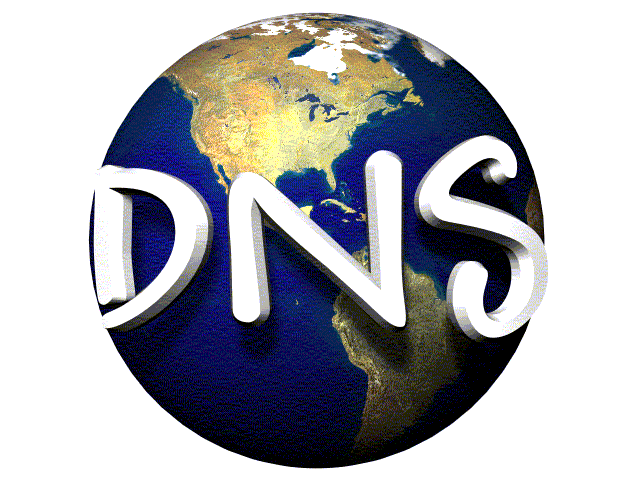Microsoft Windows [Version 6.2.9200]
(c) 2012 Microsoft Corporation. All rights reserved.
C:\Users\el>cd \xampp\mysql\bin
C:\xampp\mysql\bin>mysql -u root
Welcome to the MySQL monitor. Commands end with ; or \g.
Your MySQL connection id is 3
Server version: 5.6.20 MySQL Community Server (GPL)
Copyright (c) 2000, 2014, Oracle and/or its affiliates. All rights reserved.
Oracle is a registered trademark of Oracle Corporation and/or its
affiliates. Other names may be trademarks of their respective
owners.
Type 'help;' or '\h' for help. Type '\c' to clear the current input statement.
mysql> show databases;
+--------------------+
| Database |
+--------------------+
| information_schema |
| cdcol |
| mysql |
| performance_schema |
| phpmyadmin |
| test |
| webauth |
+--------------------+
7 rows in set (0.91 sec)
mysql> create database perpustakaan;
Query OK, 1 row affected (0.10 sec)
mysql> show databases;
mysql>use perpustakaan;
mysql> create table kategori(
-> id_kategori char(6),
->nama_kategori varchar(20),
->constraint primary key(id_kategori)
-> );
mysql> create table buku(
-> id_buku char(6) primary key,
-> judul_buku varchar(20) not null,
-> penerbit varchar(20),
-> pengarang varchar(20),
-> id_kategori char(6),
-> constraint fk_kategori foreign key(id_kategori) references kategori(id_kategori)
-> );
Query OK, 0 rows affected (0.45 sec)
mysql> create table anggota(
-> id_anggota char(6) primary key,
-> nama_anggota varchar(20),
-> kelas char(3)
-> );
Query OK, 0 rows affected (0.45 sec)
mysql> create table peminjaman(
-> id_pinjam char(6) primary key,
-> id_anggota char(6),
-> id_buku char(6),
-> tgl_pinjam date,
-> constraint fk_pinjam_buku foreign key(id_buku) references buku(id_buku),
-> constraint fk_pinjam_anggota foreign key(id_anggota) references anggota(i
d_anggota)
-> );
Query OK, 0 rows affected (0.38 sec)
mysql> alter table peminjaman modify id_pinjam char(10);
Query OK, 0 rows affected (1.17 sec)
Records: 0 Duplicates: 0 Warnings: 0
mysql> alter table peminjaman add tgl_kembali date;
Query OK, 0 rows affected (1.15 sec)
Records: 0 Duplicates: 0 Warnings: 0
mysql> use perpustakaan
Database changed
mysql> show tables
-> ;
+------------------------+
| Tables_in_perpustakaan |
+------------------------+
| anggota |
| buku |
| kategori |
| peminjaman |
+------------------------+
4 rows in set (0.06 sec)
mysql> insert into anggota(id_anggota, nama_anggota, kelas ) values
-> ('AN-01','sodri','XII');
Query OK, 1 row affected (0.17 sec)
mysql> select * from anggota
-> ;
+------------+--------------+-------+
| id_anggota | nama_anggota | kelas |
+------------+--------------+-------+
| AN-01 | sodri | XII |
+------------+--------------+-------+
1 row in set (0.04 sec)
mysql> insert into buku values
-> ('01','detective conan','tokyo','aoyama gosho','001'),
-> ('02','laskar pelangi','gramedia indonesia','andrea hirata','002'),
-> ('03','hafalan surat delisa','gramedia indonesia','anonym','003');
Query OK, 3 rows affected (0.16 sec)
Records: 3 Duplicates: 0 Warnings: 0
mysql> select * from buku;
+---------+----------------------+--------------------+---------------+---------
----+
| id_buku | judul_buku | penerbit | pengarang | id_kateg
ori |
+---------+----------------------+--------------------+---------------+---------
----+
| 01 | detective conan | tokyo | aoyama gosho | 001
|
| 02 | laskar pelangi | gramedia indonesia | andrea hirata | 002
|
| 03 | hafalan surat delisa | gramedia indonesia | anonym | 003
|
+---------+----------------------+--------------------+---------------+---------
----+
3 rows in set (0.00 sec)
(c) 2012 Microsoft Corporation. All rights reserved.
C:\Users\el>cd \xampp\mysql\bin
C:\xampp\mysql\bin>mysql -u root
Welcome to the MySQL monitor. Commands end with ; or \g.
Your MySQL connection id is 3
Server version: 5.6.20 MySQL Community Server (GPL)
Copyright (c) 2000, 2014, Oracle and/or its affiliates. All rights reserved.
Oracle is a registered trademark of Oracle Corporation and/or its
affiliates. Other names may be trademarks of their respective
owners.
Type 'help;' or '\h' for help. Type '\c' to clear the current input statement.
mysql> show databases;
+--------------------+
| Database |
+--------------------+
| information_schema |
| cdcol |
| mysql |
| performance_schema |
| phpmyadmin |
| test |
| webauth |
+--------------------+
7 rows in set (0.91 sec)
mysql> create database perpustakaan;
Query OK, 1 row affected (0.10 sec)
mysql> show databases;
mysql>use perpustakaan;
mysql> create table kategori(
-> id_kategori char(6),
->nama_kategori varchar(20),
->constraint primary key(id_kategori)
-> );
mysql> create table buku(
-> id_buku char(6) primary key,
-> judul_buku varchar(20) not null,
-> penerbit varchar(20),
-> pengarang varchar(20),
-> id_kategori char(6),
-> constraint fk_kategori foreign key(id_kategori) references kategori(id_kategori)
-> );
Query OK, 0 rows affected (0.45 sec)
mysql> create table anggota(
-> id_anggota char(6) primary key,
-> nama_anggota varchar(20),
-> kelas char(3)
-> );
Query OK, 0 rows affected (0.45 sec)
mysql> create table peminjaman(
-> id_pinjam char(6) primary key,
-> id_anggota char(6),
-> id_buku char(6),
-> tgl_pinjam date,
-> constraint fk_pinjam_buku foreign key(id_buku) references buku(id_buku),
-> constraint fk_pinjam_anggota foreign key(id_anggota) references anggota(i
d_anggota)
-> );
Query OK, 0 rows affected (0.38 sec)
mysql> alter table peminjaman modify id_pinjam char(10);
Query OK, 0 rows affected (1.17 sec)
Records: 0 Duplicates: 0 Warnings: 0
mysql> alter table peminjaman add tgl_kembali date;
Query OK, 0 rows affected (1.15 sec)
Records: 0 Duplicates: 0 Warnings: 0
mysql> use perpustakaan
Database changed
mysql> show tables
-> ;
+------------------------+
| Tables_in_perpustakaan |
+------------------------+
| anggota |
| buku |
| kategori |
| peminjaman |
+------------------------+
4 rows in set (0.06 sec)
mysql> insert into anggota(id_anggota, nama_anggota, kelas ) values
-> ('AN-01','sodri','XII');
Query OK, 1 row affected (0.17 sec)
mysql> select * from anggota
-> ;
+------------+--------------+-------+
| id_anggota | nama_anggota | kelas |
+------------+--------------+-------+
| AN-01 | sodri | XII |
+------------+--------------+-------+
1 row in set (0.04 sec)
mysql> insert into buku values
-> ('01','detective conan','tokyo','aoyama gosho','001'),
-> ('02','laskar pelangi','gramedia indonesia','andrea hirata','002'),
-> ('03','hafalan surat delisa','gramedia indonesia','anonym','003');
Query OK, 3 rows affected (0.16 sec)
Records: 3 Duplicates: 0 Warnings: 0
mysql> select * from buku;
+---------+----------------------+--------------------+---------------+---------
----+
| id_buku | judul_buku | penerbit | pengarang | id_kateg
ori |
+---------+----------------------+--------------------+---------------+---------
----+
| 01 | detective conan | tokyo | aoyama gosho | 001
|
| 02 | laskar pelangi | gramedia indonesia | andrea hirata | 002
|
| 03 | hafalan surat delisa | gramedia indonesia | anonym | 003
|
+---------+----------------------+--------------------+---------------+---------
----+
3 rows in set (0.00 sec)